Win10怎么禁止自动更新?
不少小伙伴都知道在升级Win10之后,都会自带硬件的驱动程序,也会自己进行更新,但是微软的驱动大多不兼容硬件,因此如果自动更新很容易出事的噢,那么要怎么禁止Win10自动更新呢?且听小编道来。
一、Win10专业版
专业版用户由于自带“组策略编辑器”,因此操作上更加直观方便一些,具体方法如下:
1、在Cortana搜索栏输入“组策略”后按回车键进入“组策略编辑器”
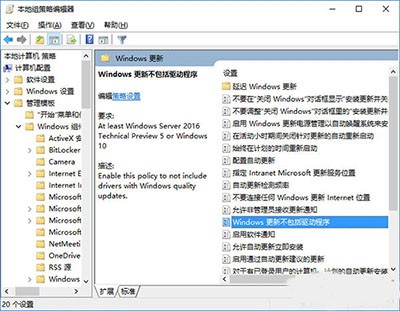
组策略编辑器
2、找到计算机配置→管理模板→Windows组件→Windows更新,然后在右侧找到“Windows更新不包括驱动程序”(如上图)
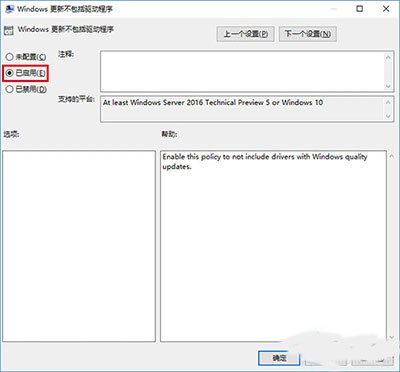
Windows更新不包括驱动程序
3、双击打开该项目,在左上方选择“已启用”,点击“确定”即可(如上图)
二、Win10家庭版
如果你使用家庭版,那么则无法通过组策略设置来关闭驱动自动更新,此时就要用到万能的注册表了,具体步骤如下:
1、在Cortana搜索栏输入regedit后按回车键进入“注册表编辑”
2、定位到
HKEY_LOCAL_MACHINESOFTWAREPoliciesMicrosoftWindowsWindowsUpdate
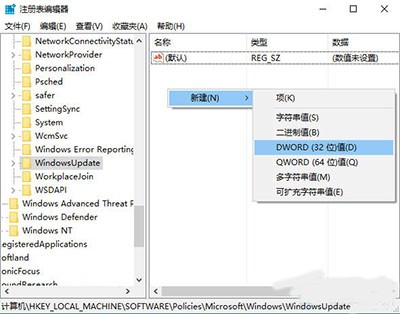
注册表
3、在右侧空白处单击右键,新建“DWORD(32位)值”,命名为ExcludeWUDriversInQualityUpdate(如上图)
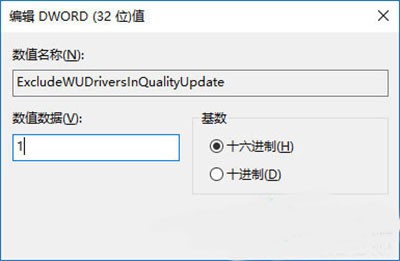
DWORD(32位)值
需要注意的是,这里的“32位”无关乎系统本身体系结构,也就是说64位版系统同样需要新建“DWORD(32位)值”,而不能新建“64位值”。
4、双击打开新建的值,修改数值数据为1(如上图),点击“确定”即可。
以上就是Win10专业版和家庭版的一周年更新中关闭驱动自动更新的方法了,设置完成后重启电脑就能生效了。这个功能极大地避免了因为不成熟驱动对系统产生的风险。
文章标题:Win10怎么禁止自动更新?
文章链接://www.hpwebtech.com/jiqiao/46329.html
为给用户提供更多有价值信息,ZOL下载站整理发布,如果有侵权请联系删除,转载请保留出处。
相关软件推荐
其他类似技巧
- 2021-01-27 14:10:29Win10怎么禁止自动更新?
- 2021-01-17 14:48:31Win10系统更新显卡驱动以便图形任务正常输出显示
- 2021-01-17 13:18:01win10怎么配置JDK环境变量?
- 2020-12-29 11:40:29Win10如何在开始菜单中置顶应用
- 2020-12-27 11:04:29Win10快速访问怎么删除?
- 2020-12-25 11:10:42怎么禁止win10的wifi密码自动分享
- 2020-12-17 17:12:18win10怎么关闭快速访问
- 2020-10-25 22:37:14win10桌面图标不见了该怎么办?
- 2020-10-25 22:36:43Win10电脑屏幕亮度无法调节怎么办?
- 2020-10-25 22:09:45win10有锁的文件夹该怎么解锁?
Intel网卡驱动Win10专版软件简介
Intel网卡驱动win10专版是Intel官方最新发布的针对win10系统的网卡驱动程序,这款最新的驱动程序新增加了多款网卡支持,不过ANS队列和VLAN创建在Windows10中还不可用。使用Intel以太网卡的Win10用户可下载这款驱动程序来更新你的网卡驱动。
...
详细介绍»









